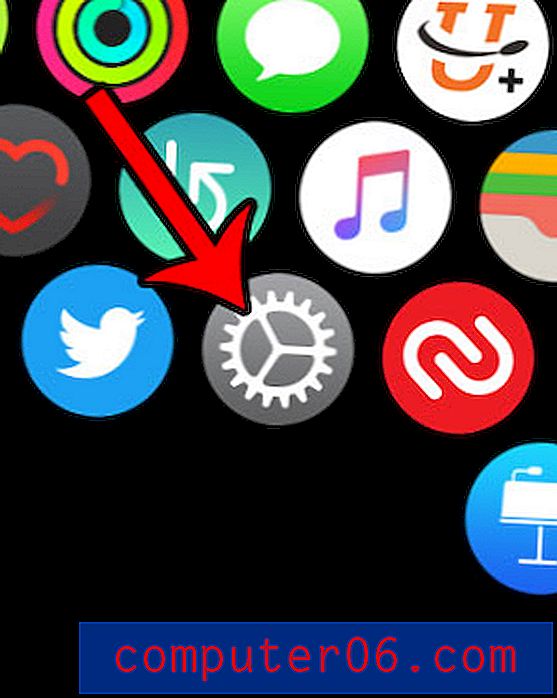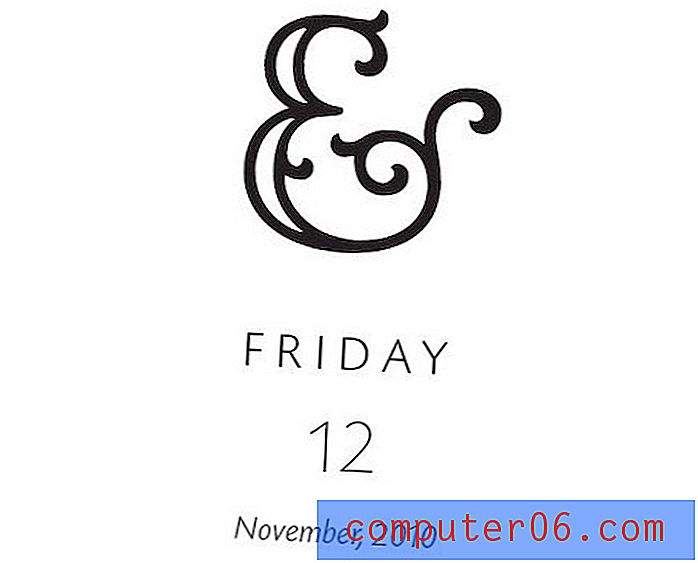So drehen Sie ein Bild in Excel 2010
Das Hinzufügen eines Bildes zu einer Tabelle in Excel 2010 ist etwas, was die meisten Excel-Benutzer zu der einen oder anderen Zeit tun müssen, aber es kann schwierig sein, Bilder innerhalb des Programms zu verwalten. Wenn Sie festgestellt haben, dass ein Bild, das Sie Ihrem Excel-Arbeitsblatt hinzugefügt haben, nicht richtig gedreht wird, suchen Sie möglicherweise nach einer einfachen Möglichkeit, die Ausrichtung anzupassen.
Glücklicherweise müssen Sie das Bild nicht in einem Bildbearbeitungsprogramm bearbeiten, sondern können das Bild direkt im Excel-Programm selbst drehen. Unser kurzes Tutorial unten zeigt Ihnen die Schritte, die Sie ausführen müssen, um Ihr Excel-Bild zu drehen.
Drehen eines eingefügten Bildes in Excel 2010
Diese Schritte gelten für ein Bild, das Ihrer Tabelle über die Schaltfläche Bilder auf der Registerkarte Einfügen hinzugefügt wurde. Diese Schritte funktionieren nicht, um ein Bild zu drehen, das Ihrer Tabelle als Hintergrundbild hinzugefügt wurde.
Schritt 1: Öffnen Sie Ihre Tabelle in Excel 2010.
Schritt 2: Klicken Sie auf das Bild, das Sie drehen möchten. Wenn Sie Ihr Bild noch nicht in Excel eingefügt haben, können Sie dies tun, indem Sie auf die Registerkarte Einfügen klicken, auf die Schaltfläche Bild klicken und dann Ihr Bild auswählen. Klicken Sie hier, um zusätzliche Hilfe beim Einfügen von Bildern in eine Excel 2010-Tabelle zu erhalten.

Schritt 3: Positionieren Sie Ihre Maus auf dem grünen Griff über dem Bild. Sie werden wissen, dass Ihre Maus richtig positioniert ist, wenn der Cursor auf einen kreisförmigen Pfeil wechselt, wie in der Abbildung unten.

Schritt 4: Klicken und halten Sie die linke Maustaste gedrückt und ziehen Sie die Maus nach links oder rechts, je nachdem, wie Sie das Bild drehen möchten. Lassen Sie die Maustaste los, sobald das Bild Ihren Anforderungen entsprechend gedreht wurde.

Möchten Sie, dass Ihr Bild an eine Zelle gebunden ist, damit es sich zusammen mit den übrigen Zellen in der Zeile oder Spalte bewegt? Erfahren Sie, wie Sie ein Bild in Excel 2010 an eine Zelle binden, um dieses Ergebnis zu erzielen.